Definir as opções de restauração
Depois de especificar um ponto de recuperação e conteúdo para restauração, defina as opções de cópia do ponto de recuperação selecionado.
Siga estas etapas:
- Na caixa de diálogo Opções de restauração, selecione o destino da restauração.
- As opções de destino disponíveis são:
-
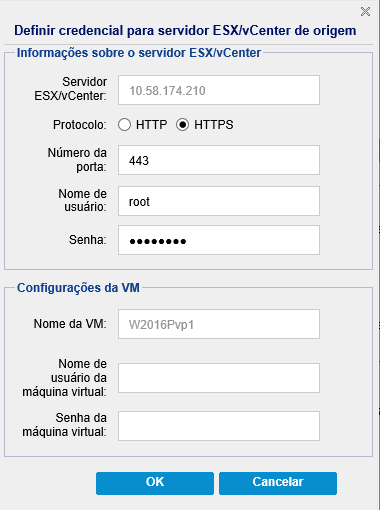
- o VMware Tools está instalado e em execução.
- o Firewall deve permitir que o compartilhamento de arquivo e de impressora.
- A conta é o administrador local internos, o administrador de domínio interno ou conta de domínio que é integrante do grupo de administradores locais. Se forem usadas outras contas:
- Desative o acesso remoto ao UAC. Para desativar o acesso remoto de UAC, consulte Importar máquina virtual usando a conta administrativa adicional.
- Desative o UAC na Diretiva de Segurança Local, desativando a configuração Executar todos os administradores no modo de aprovação de administrador em secpol.msc -> Diretivas Locais -> Opções de Segurança. (Secpol.msc é editor da diretiva de segurança da Microsoft).
- os serviços de integração do Hyper-V estão instalados e em execução.
- o Firewall deve permitir que o compartilhamento de arquivo e de impressora.
- A conta é o administrador local internos, o administrador de domínio interno ou conta de domínio que é integrante do grupo de administradores locais. Se forem usadas outras contas:
- Desative o acesso remoto ao UAC. Para desativar o acesso remoto de UAC, consulte Importar máquina virtual usando a conta administrativa adicional.
- Se o sistema operacional convidado da máquina virtual for a versão de cliente do Windows (por exemplo, o Windows 10), será necessário configurar manualmente o firewall para permitir a WMI (Windows Management Instrumentation - Instrumentação de Gerenciamento do Windows).
- Especifique a opção Resolvendo conflitos que o Arcserve UDP executará se forem encontrados conflitos durante o processo de restauração.
- As opções disponíveis são:
- Especifique a Estrutura de diretórios para criar um diretório raiz durante a restauração.
- Se você optar por restaurar os arquivos "A.txt" e "B.txt" individualmente, o destino dos arquivos restaurados será "D:\Restore\A.txt" e "D:\Restore\B.txt" (o diretório raiz acima do nível de arquivo especificado não será recriado).
- Se você optar por restaurar a partir do nível da "Subpasta2", o destino dos arquivos restaurados será "D:\Restore\Subpasta2\A.txt" e "D:\Restore\Subpasta2\B.txt" (o diretório acima do nível de pasta especificado não será recriado).
- Se você optar por restaurar apenas o arquivo "A.txt", o destino do arquivo restaurado será "D:\Restore\Pasta1\Subpasta2\A.txt" (o diretório raiz inteiro, sem o nome do volume, será recriado).
- Se você optar por restaurar tanto o arquivo "A.txt" como o "C.txt", o destino dos arquivos restaurados será "D:\Restore\C\Pasta1\Subpasta2\A.txt" e "D:\Restore\E\Pasta3\Subpasta4\C.txt" (o diretório raiz inteiro, com o nome do volume, será recriado).
- Em Recuperar ACL, selecione a opção Ignorar recuperar ACL de arquivos / pastas para ignorar a permissão original para os arquivos/pastas restaurados. Selecionar a opção permite, em vez disso, herdar as permissões da pasta de destino. Se a opção não for selecionada, as permissões originais são mantidas.
- Se necessário, digite a Senha de criptografia de backup se os dados que está tentando restaurar estiverem criptografados.
- A senha não será necessária se você estiver tentando fazer a restauração a partir do mesmo computador do agente do Arcserve UDP (Windows) em que o backup criptografado foi executado. No entanto, se você estiver tentando fazer a restauração a partir de um computador diferente do agente do Arcserve UDP (Windows), a senha será necessária.
- (missing or bad snippet)
- Clique em Avançar.
- A caixa de diálogo Resumo da restauração é exibida.
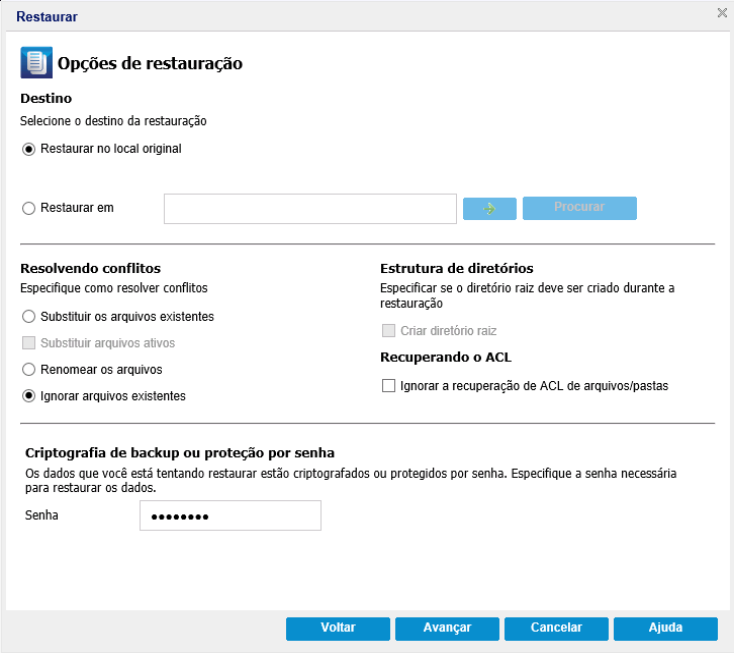
Restaurar no local original
Restaura no local original a partir do qual a imagem de backup foi capturada.
Observação: se você tiver feito backup do ponto de recuperação usando o backup sem agente com base em host, a opção Restaurar no local original restaurará o arquivo na máquina virtual. Nesse caso, uma caixa de diálogo abre. Você pode digitar as credenciais do hipervisor e do sistema operacional da máquina virtual.
Para a VM do VMware:
Observação: para criar ou gravar arquivos na VM, considere os seguintes requisitos de configuração e a permissão de conta da máquina virtual:
Importante: não tente desativar o UAC na caixa de diálogo Configurações de controle de conta do usuário, que é aberta no painel de controle.
Para a VM do Hyper-V:

Observação: para criar ou gravar arquivos na VM, considere os seguintes requisitos de configuração e a permissão de conta da máquina virtual:
Restaurar para
Restaura no local especificado. É possível clicar no botão com a seta verde para verificar a conexão com o local especificado. Se necessário, forneça as credenciais de nome de usuário e senha para acessar esse local.
Substituir arquivos existentes
Sobrescreve (substitui) qualquer arquivo existente que está localizado no destino da restauração. Todos os objetos serão restaurados dos arquivos de backup, independentemente da presença atual deles no computador.
Substituir os arquivos ativos
Substitui todos os arquivos ativos ao reinicializar. Se, durante a tentativa de restauração, o agente do Arcserve UDP (Windows) detectar que o arquivo existente está em uso ou sendo acessado, para evitar erros, ele não substituirá o arquivo imediatamente, só depois que o computador for reinicializado. (A restauração ocorrerá imediatamente, mas a substituição de arquivos ativos é feita durante a próxima reinicialização).
Essa opção só estará disponível se você selecionar a opção Substituir os arquivos existentes.
Observação: se essa opção não estiver selecionada, qualquer arquivo ativo será ignorado na restauração.
Renomear arquivos
Cria um novo arquivo se o nome de arquivo já existir. A seleção desta opção copia o arquivo de origem no destino com o mesmo nome de arquivo, mas com uma extensão diferente. Os dados serão restaurados no novo arquivo.
Ignorar arquivos existentes
Ignora e não substitui (sobrescreve) os arquivos localizados no destino da restauração. Apenas os objetos inexistentes em seu computador no momento serão restaurados dos arquivos de backup.
Padrão: Ignorar arquivos existentes.
Criar diretório raiz
Especifica que, se uma estrutura de diretório raiz existir na imagem de backup capturada, o Arcserve UDP recriará a mesma estrutura no caminho de destino de restauração.
Se essa opção não for selecionada, o arquivo ou pasta será restaurado diretamente para a pasta de destino.
Por exemplo, se durante o backup você capturou os arquivos "C:\Pasta1\Subpasta2\A.txt" e "C:\Pasta1\Subpasta2\B.txt" e durante a restauração foi especificado como destino o local "D:\Restore".
Com esta opção selecionada, todo o caminho de diretório raiz para os arquivos / pastas (incluindo o nome de volume) é recriado até a pasta de destino. Se os arquivos/pastas a serem restaurados tiverem o mesmo nome de volume, o caminho do diretório raiz de destino não incluirá esse nome de volume. No entanto, se os arquivos/pastas a serem restaurados forem de nomes de volume diferentes, o caminho do diretório raiz do destino incluirá o nome do volume.
Por exemplo, se durante o backup você capturou os arquivos "C:\Pasta1\Subpasta2\A.txt", "C:\Pasta1\Subpasta2\B.txt" e também "E:\Pasta3\Subpasta4\C.txt" e durante a restauração foi especificado como destino de restauração o local "D:\Restore".
As opções de restauração são definidas para restaurar a partir de um ponto de recuperação.